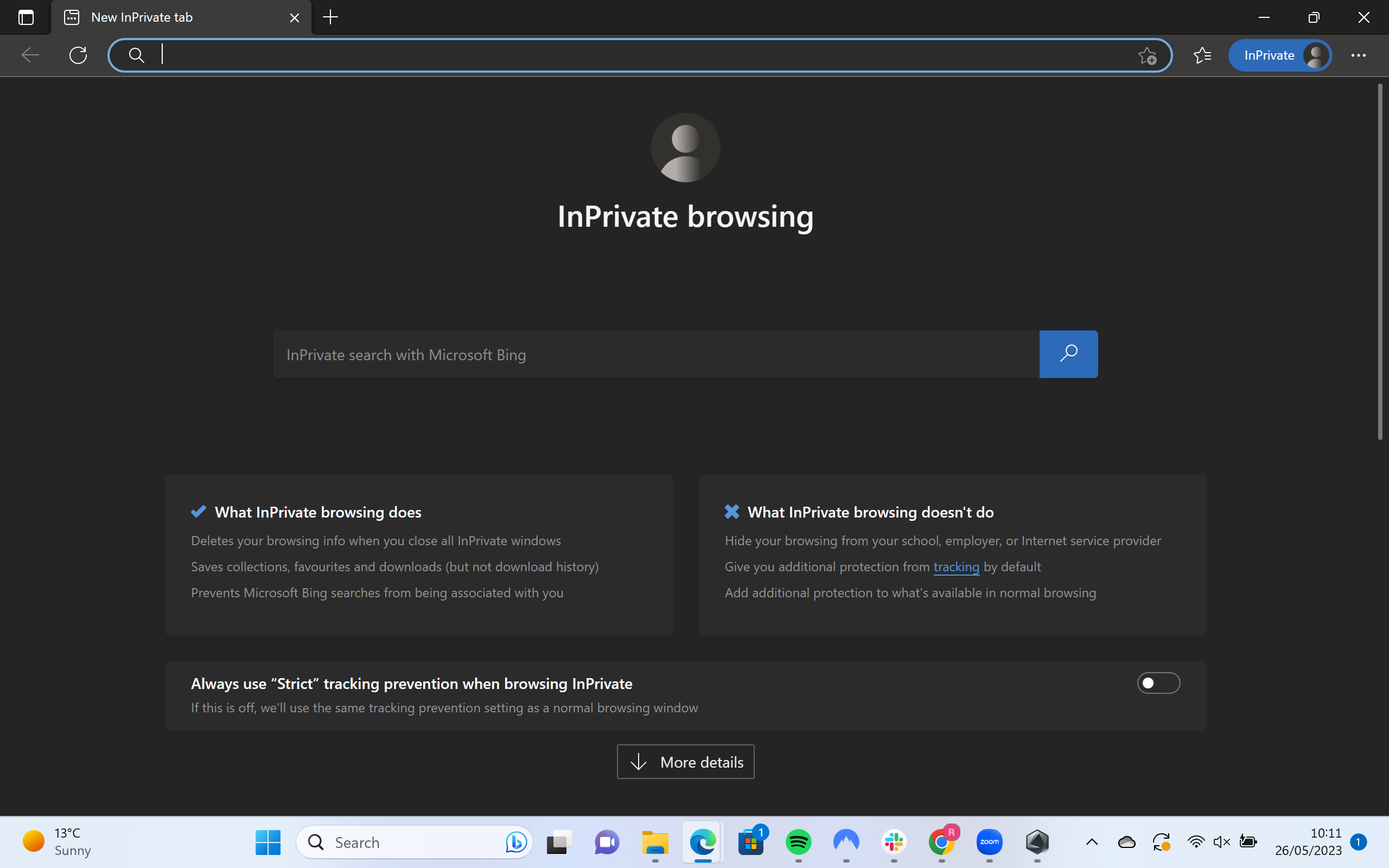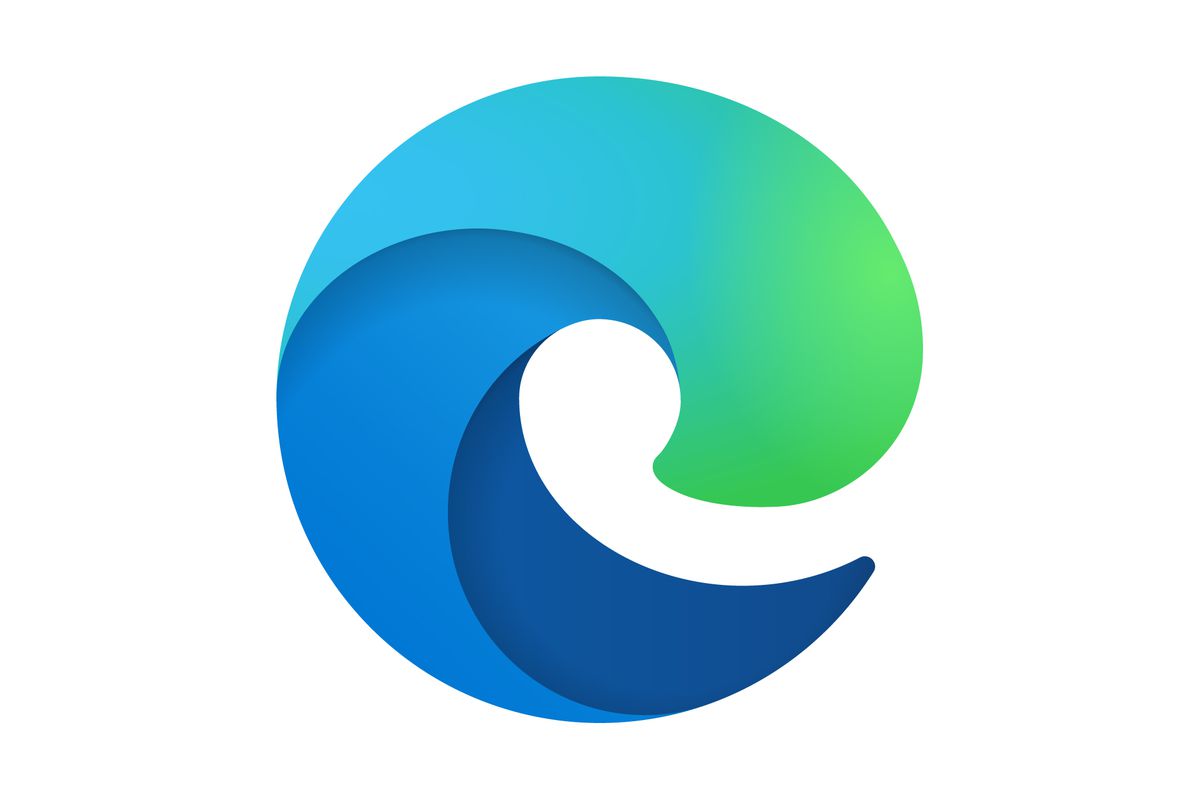El modo de incógnito de Google es ampliamente conocido, pero ¿sabías que Microsoft Edge ofrece su propio navegador de privacidad en forma de navegación InPrivate?
Hemos creado esta guía para mostrar cómo activar el modo de navegación privada en Edge, en caso de que prefiera usar el navegador de Microsoft en lugar de Google Chrome.
Para aquellos que no lo saben, la navegación InPrivate evitará que Microsoft almacene su actividad de navegación. Esto puede ser útil si no desea que nadie que use su PC sepa lo que ha estado viendo en línea, ya sea un regalo sorpresa en Amazon o si quiere ocultar su vergüenza de ver PewDiePie en YouTube.
Antes de comenzar, es importante recordar que el uso de la navegación InPrivate no ocultará su actividad a su escuela, empleador o proveedor de servicios de Internet. Si anhelas más privacidad, te recomendamos usar una VPN en su lugar.
NordVPN es una de nuestras mejores VPN recomendadas, y actualmente está disponible por tan solo £ 3.39 por mes al suscribirse a un plan de dos años. El uso del código Themelocal al finalizar la compra también le otorgará tres meses adicionales de forma gratuita.
lo que usamos
- Una computadora portátil con Windows
- Borde de Microsoft
La versión corta
- Abre Microsoft Edge
- Haga clic en los tres puntos en la esquina superior derecha
- Seleccionar nueva ventana de InPrivate
- Alternativamente, use el atajo de teclado
-
Paso
1Abre Microsoft Edge
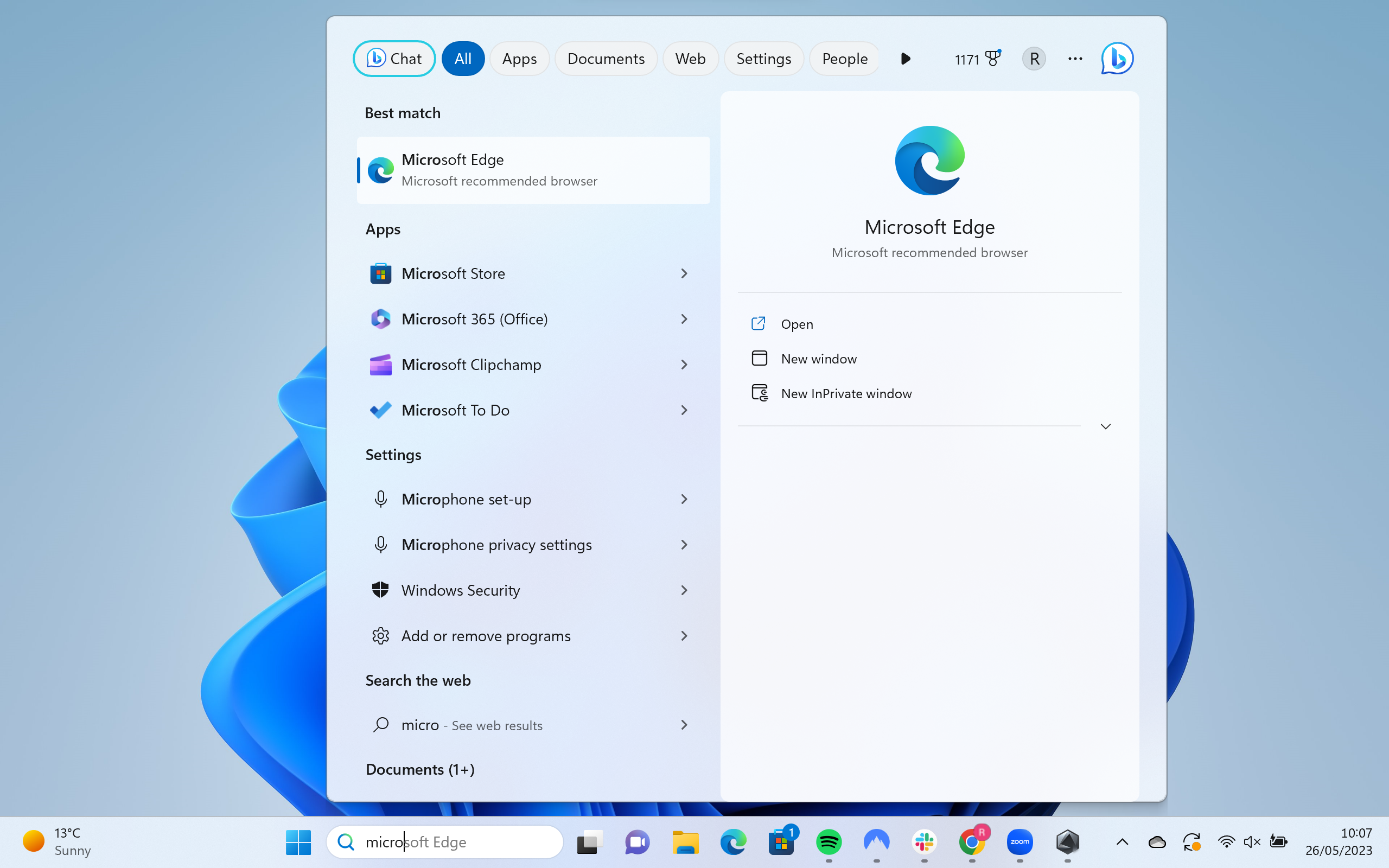
Microsoft Edge debe estar instalado en su computadora de manera predeterminada si está usando Windows. Búsquelo a través de la barra de búsqueda de Windows y luego ábralo.
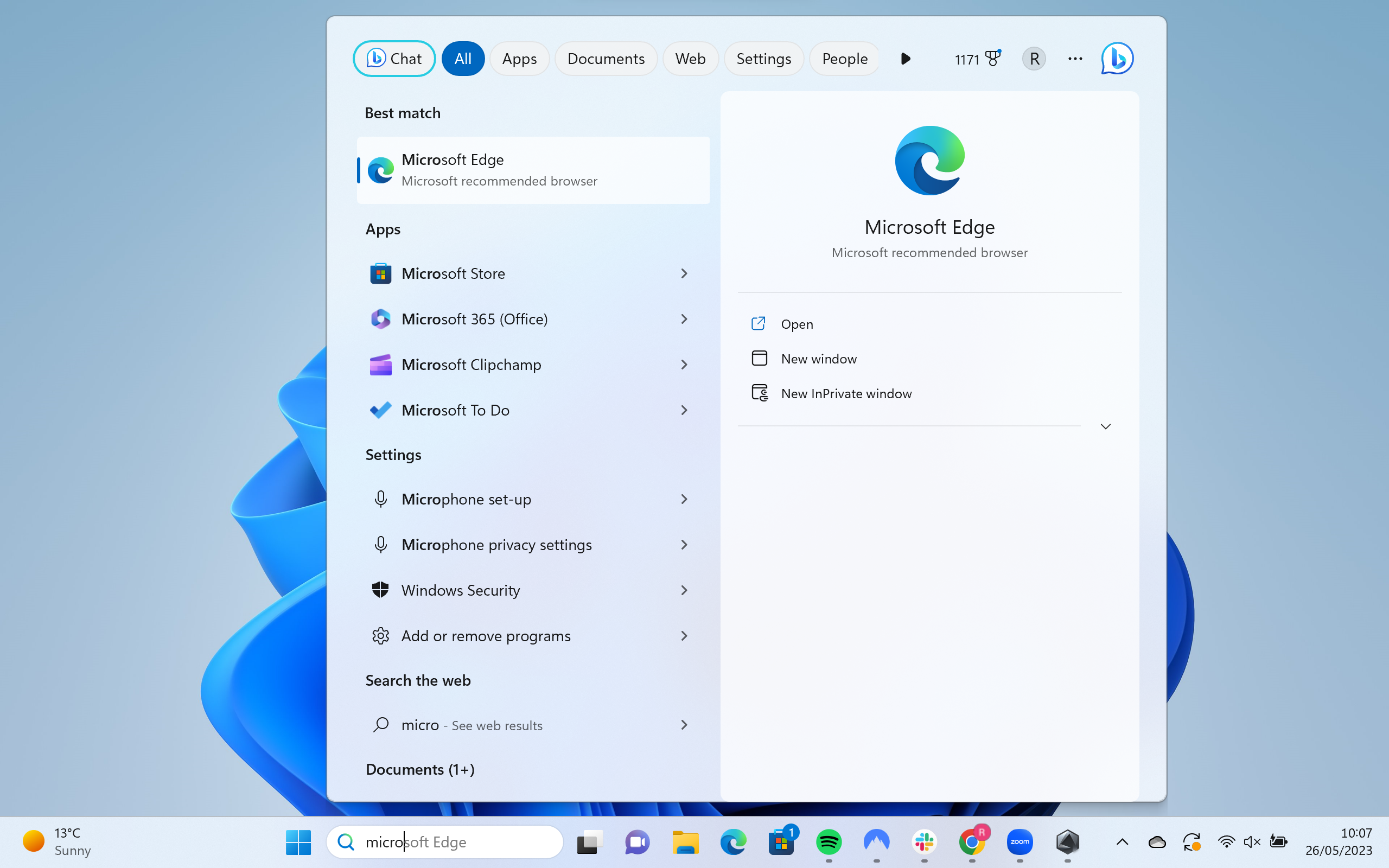
-
Paso
2Haga clic en los tres puntos en la esquina superior derecha
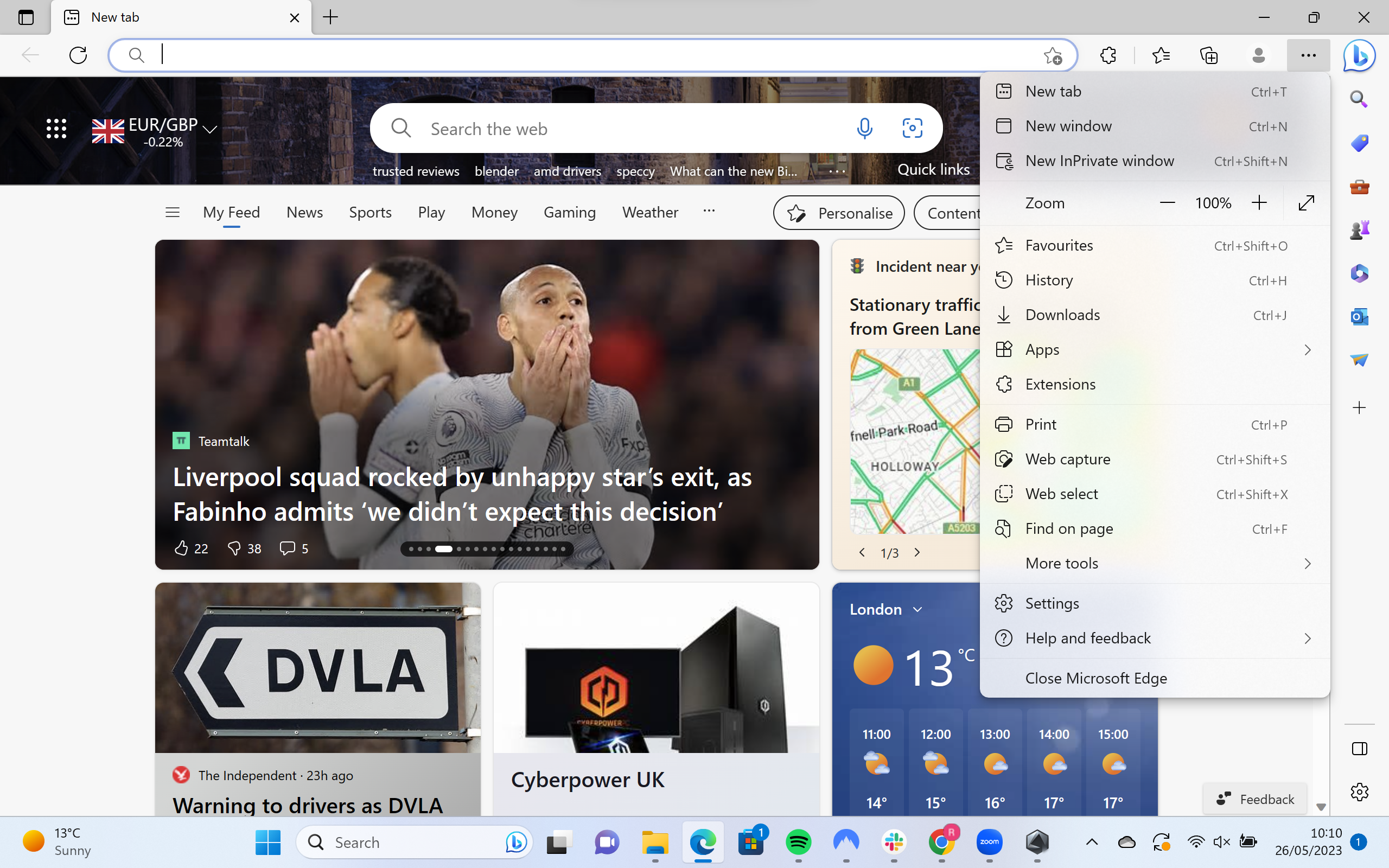
Los tres puntos deben estar ubicados en la esquina superior derecha de su navegador Microsoft Edge. Al hacer clic aquí, se abrirá un menú desplegable para la configuración.
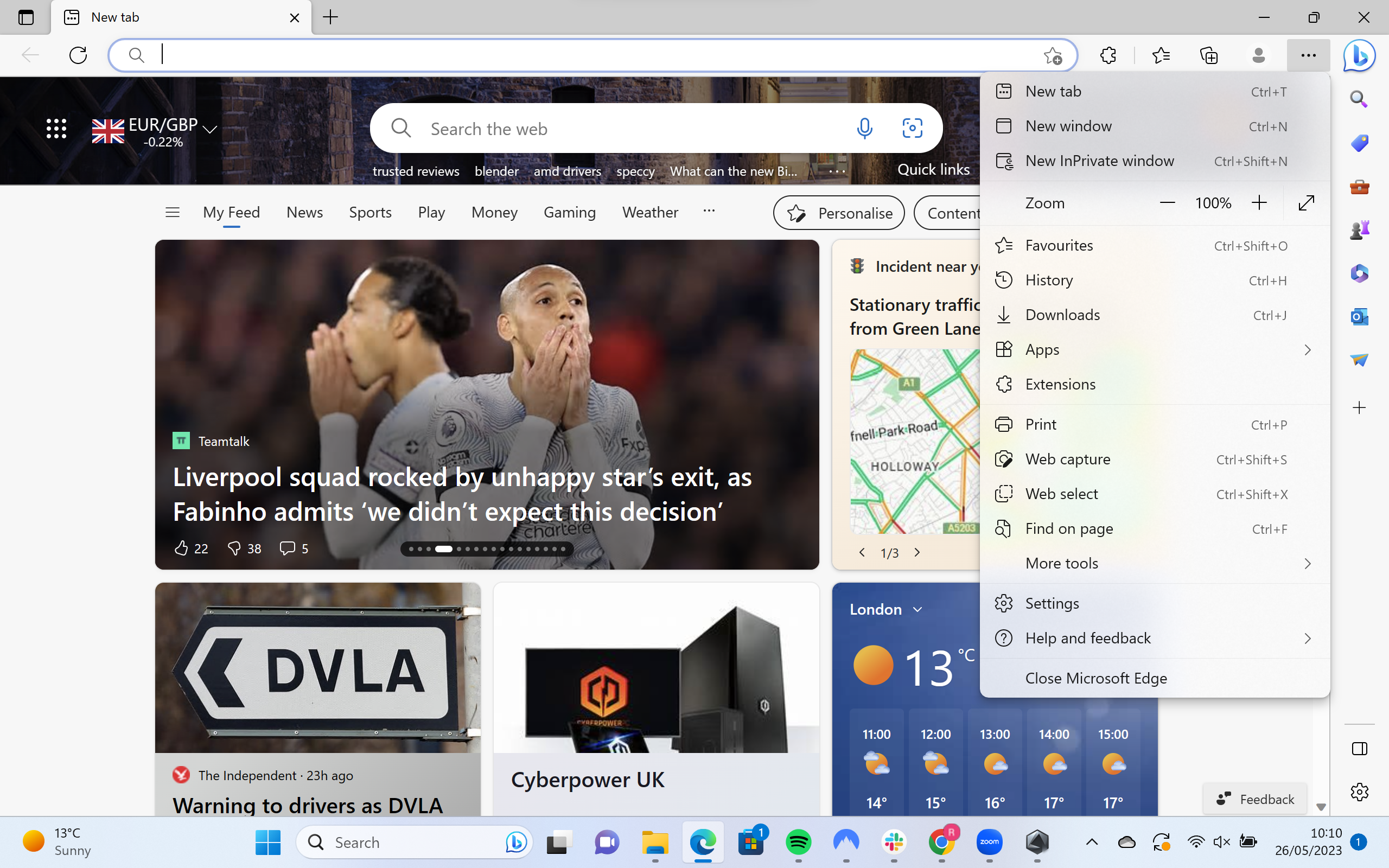
-
Paso
3Seleccionar nueva ventana de InPrivate
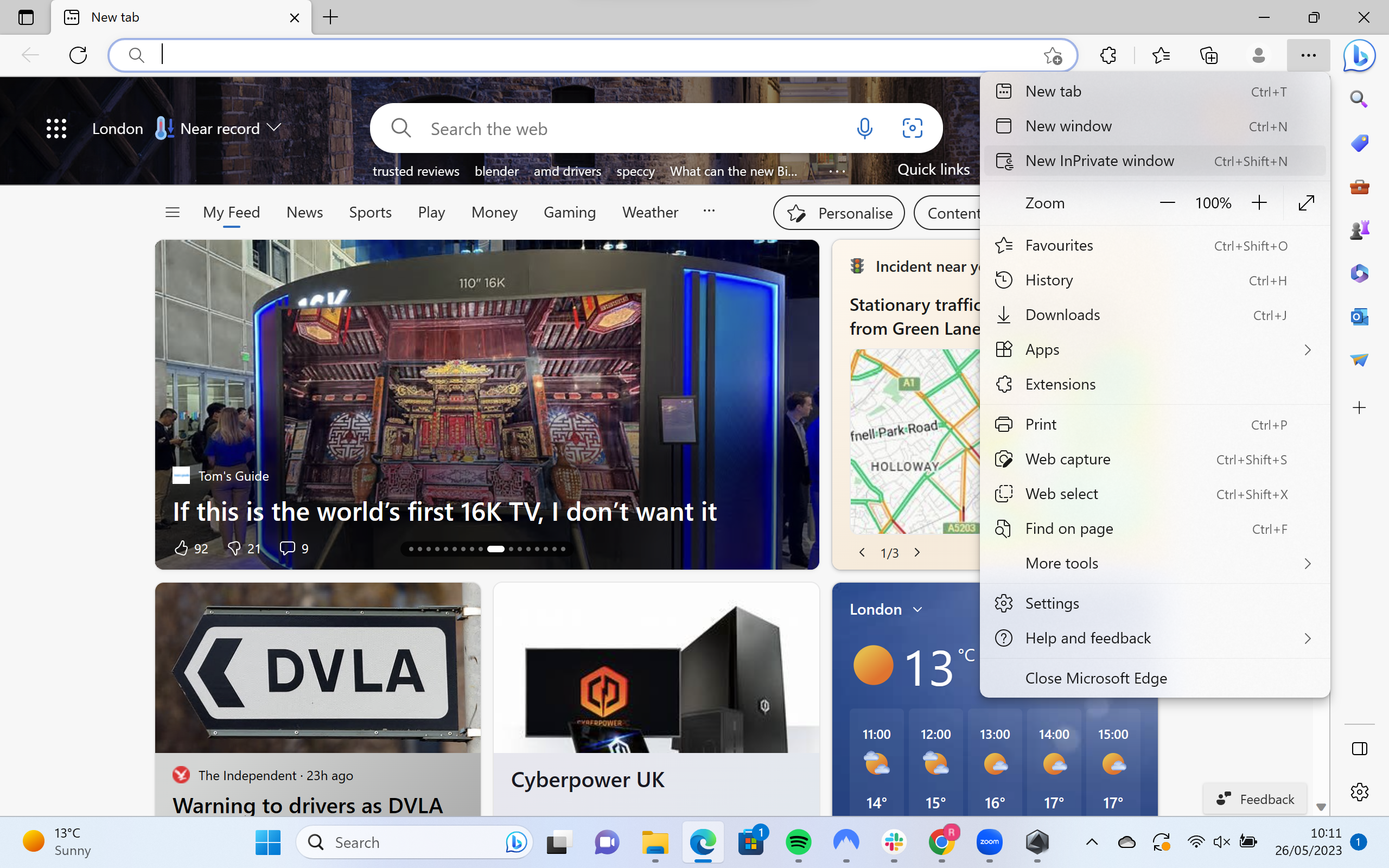
Esta debería ser la tercera opción hacia abajo, justo debajo de Nueva ventana.
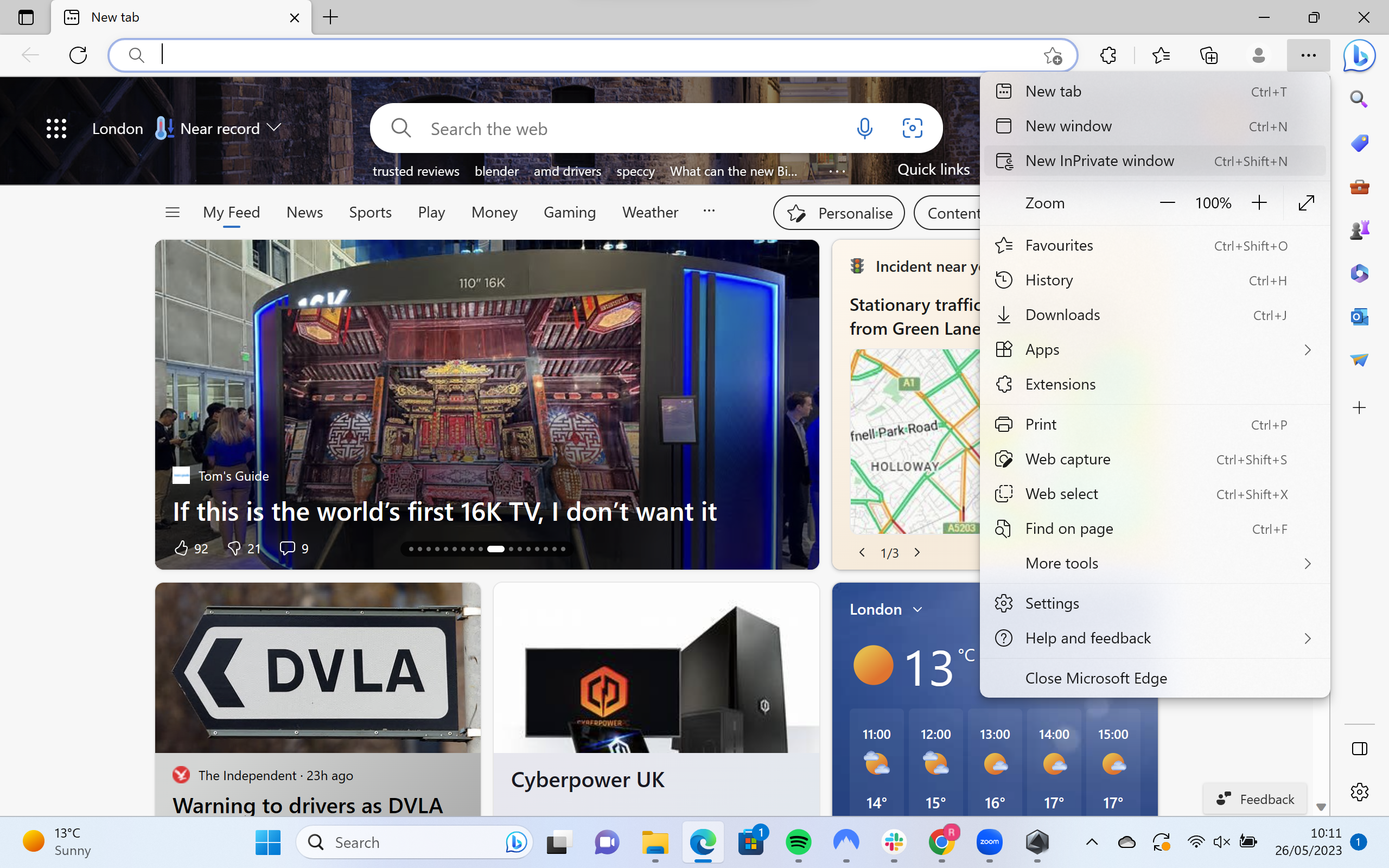
-
Paso
4Alternativamente, use el atajo de teclado
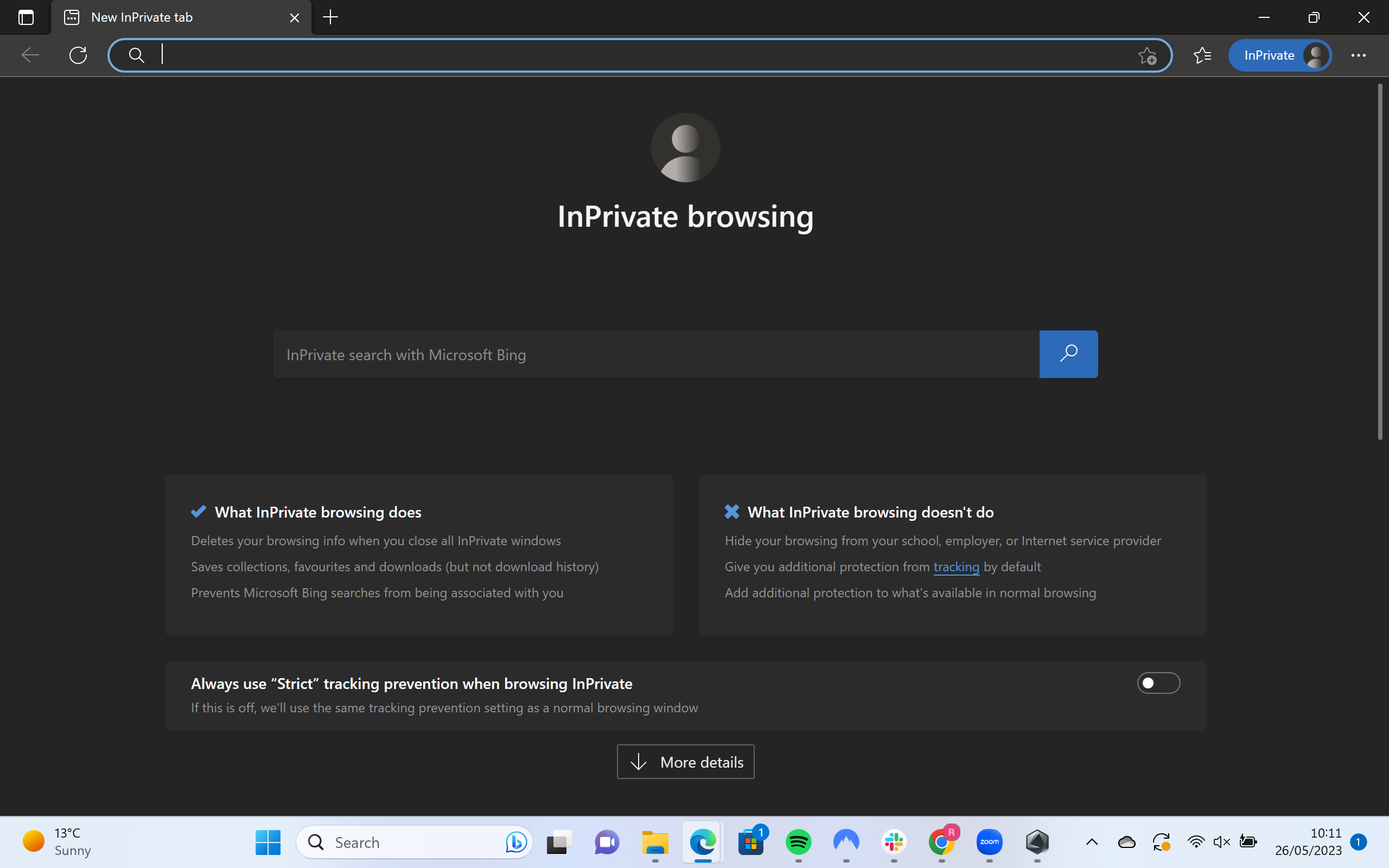
Cuando Microsoft Edge está abierto, se puede usar el método abreviado de teclado Ctrl+Shift+N para activar la navegación privada. Este es exactamente el mismo atajo que usa Google para el modo de incógnito, por lo que es más fácil de recordar.